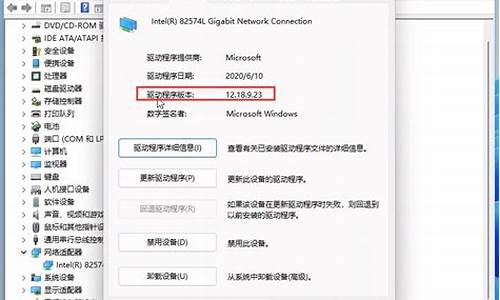装机系统u盘怎么制作-安装电脑系统时启动u盘如何制作
1.用U盘重装系统时,U盘里装什么东西?
2.重装系统的U盘可以做直接做系统启动盘吗?
3.怎样制作启动u盘安装系统|制作启动u盘安装系统教程
用U盘重装系统时,U盘里装什么东西?

用U盘重装系统时,U盘里装的是GHO文件,做启动盘使用。
制作启动启动盘的方法如下:
下载如老毛桃、大白菜等U盘启动盘制作软件,下载后解压,然后将其安装到电脑中。(在制作之前要将U盘的数据进行备份);
插上U盘,制作软件会自动识别U盘,选择一键将U盘制作成为启动盘;
制作之后,制作软件会询问要不要进行模拟启动,点击是;
启动盘制作成功以后,要将下载好的系统镜像ISO进行解压,将里面的最大的GHO文件拷入到U盘当中,这样U盘就可以用来安装系统了;
不过在安装系统之前,还要进入电脑BIOS中,将USB设置为第一启动项,然后电脑就可以自动从U盘中进行启动了。
重装系统的U盘可以做直接做系统启动盘吗?
可以的,具体操作如下:
1、在制作U盘启动盘之前,需要准备一个容量为8G以上的U盘,最好里面没有资料,因为制作启动盘会格式化U盘,需要提前备份。然后在一台可以正常上网的电脑打开浏览器,搜索小白系统官网并下载小白一键重装系统软件。
2、接着将空U盘插上这台下载了小白的电脑,退出电脑上所有安全杀毒软件之后,双击打开小白重装系统软件,在首页选择制作系统,并点击开始制作。
3、选择要给台式电脑安装的win10系统,点击开始制作。
4、接着等待小白下载系统镜像和制作U盘启动盘,制作完成后将U盘拔出。
5、将制作好的U盘插在需要重装win10的台式电脑。开机时按下启动热键,大部分机型为F12键或者Esc键,然后选择USB项进入。
6、选择小白win10 PE系统进入。
7、进入PE之后,打开桌面上的小白装机大师,选择需要安装的win10版本,点击安装。
8、选择将系统安装在C盘,点击开始安装。
9、等待小白给台式电脑安装win10系统,通常需要接近15分钟。
10、win10系统安装结束后,将U盘拔掉,并点击立即重启。
11、新的win10系统经过自动配置调试,数次重启之后,就可以正常进入,随意使用了。
怎样制作启动u盘安装系统|制作启动u盘安装系统教程
制作启动U盘安装系统是现在最流行的方法,因为电脑都有usb接口,U盘也很普及,只需使用相关的软件,就能轻松制作启动U盘,给电脑安装系统,虽然制作启动U盘安装系统步骤并不难,还是很多用户不知道怎么操作,下面小编跟大家介绍如何制作启动U盘安装系统的方法。
安装须知:
1、如果是新电脑或电脑系统无法启动,制作启动U盘需要借助另一台可用的电脑
2、如果运行内存2G以下安装32位(x86)系统,如果内存4G及以上,安装64位(x64)系统
相关阅读:
怎么用大白菜安装非ghost系统
uefigpt模式u盘启动安装win7步骤
系统崩溃进pe备份C盘桌面数据方法
一、安装准备工作
1、系统下载:大白菜系统下载
2、4G及以上U盘:大白菜启动u盘制作教程
二、U盘启动设置:怎么设置开机从U盘启动(包含BIOS设置)
三、制作启动U盘安装系统步骤如下
1、根据上面的教程制作好大白菜启动U盘,然后将下载的系统iso文件直接复制到U盘的GHO目录下;
2、在需要装系统的电脑上插入启动U盘,重启后不停按F12或F11或Esc等快捷键打开启动菜单,选择U盘选项回车,比如GeneralUDisk5.00,不支持这些启动键的电脑查看第二点设置U盘启动方法;
3、从U盘启动后进入到这个界面,通过方向键选择02选项回车,也可以直接按数字键2,启动pe系统,无法进入则选择03旧版PE系统;
4、进入到pe系统之后,不用分区的朋友直接执行第6步,如果需要重新分区,需备份所有数据,然后双击打开DG分区工具,右键点击硬盘,选择快速分区;
5、设置分区数目和分区的大小,一般C盘建议35G以上,如果是固态硬盘,勾选“对齐分区”执行4k对齐,点击确定,执行硬盘分区过程;
6、硬盘分区之后,打开大白菜一键装机,映像路径选择系统iso镜像,此时会自动提取gho文件,点击下拉框,选择gho文件;
7、接着点击“还原分区”,选择系统安装位置,一般是C盘,如果不是显示C盘,可以根据“卷标”或磁盘大小选择,点击确定;
8、此时弹出提示框,勾选“完成后重启”和“引导修复”,点击是执行启动U盘装系统过程;
9、转到这个界面,执行系统安装到C盘的操作,这个过程需要5分钟左右,耐心等待即可;
10、操作完成后电脑会自动重启,此时拔出启动U盘,之后会自动重新启动进入这个界面,继续进行装系统和系统配置过程;
11、安装过程5-10分钟,最后重启进入全新系统桌面,系统安装完成。
制作启动U盘装系统步骤就是这样了,安装过程并不难,制作好启动U盘之后,设置电脑从U盘启动,就可以进入系统的安装,有需要的用户可以学习下上面的安装教程。
声明:本站所有文章资源内容,如无特殊说明或标注,均为采集网络资源。如若本站内容侵犯了原著者的合法权益,可联系本站删除。